무선인터넷 연결이 안 될 경우 무선랜 드라이버 상태 확인하기
- 날짜 2021-11-04
- 조회수 329,850
무선랜 연결이 불가능하거나, 공유기 연결은 되었으나 인터넷이 안 되는 경우는 무선랜 드라이버 설치 상태 또는 무선 환경설정 상태를 확인해보아야 합니다.
무선랜 드라이버가 올바로 설치되어 있는지는 장치관리자에서 확인해보시기 바랍니다.
- 1. 내 컴퓨터 마우스 오른쪽 클릭 → 관리 선택합니다.
- (또는 키보드에서 Windows 로고 키 + Q 키를 누른 후 "장치관리자" 검색하여 실행)
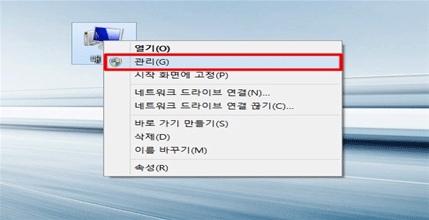
- 2. 장치 관리자 선택 → 네트워크 어댑터 클릭 후 설치된 드라이버의 상태를 확인합니다.
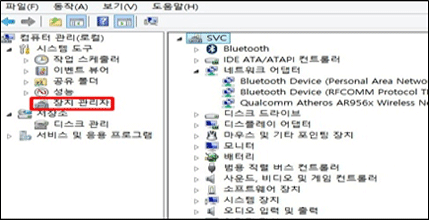
■ 장치관리자 에러 표시에 따른 조치 방법
[ A. 기타 장치에 노란색 느낌표가 있는 경우 ]
아래 그림과 같이 기타 장치에 노란색 느낌표가 있는 경우는
① 해당 PC에서 유선랜 인터넷을 연결하여 무선랜 드라이버를 설치하거나,
② 인터넷 연결이 안된다면, 인터넷이 연결되는 다른 PC에서 무선 랜 드라이버를 다운로드 받아 USB 저장장치, 외장 HDD 등에 저장하여 해당 PC에 옮겨서 설치해 주세요.
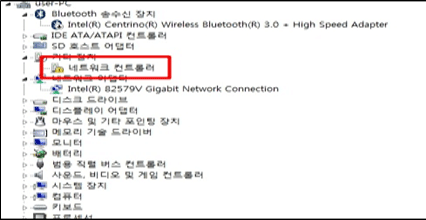
- ※ 단, 인터넷 연결이 안되는 경우는 인터넷이 연결되는 다른 PC에서 아래의 2-1 부분을 참고하여 드라이버를 저장 후 옮겨서 설치해주시기 바랍니다.
- 1. Samsung Update가 설치된 경우 : 해당 PC에서 유선랜으로 인터넷 연결 후 키보드에서 Windows 로고 키 + Q 키를 눌러 검색 창 나오면, 'Samsung Update 검색 후 실행하여 무선랜 드라이버를 설치합니다.
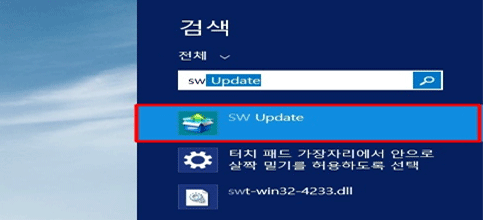
- 2. Samsung Update가 설치 안된 경우 : 해당 PC에서 유선랜으로 인터넷 연결 후 삼성전자 서비스 홈페이지에서 Samsung Update 설치 후 드라이버 설치가 가능합니다.
- 아래의 다운로드 및 설치 방법을 참조하시기 바랍니다.
- 2-1. 삼성전자서비스 홈페이지 → 서비스 안내 → [다운로드 자료실]에서 유용한 소프트웨어 → PC/프린터 메뉴에서 'Samsung Update' 프로그램을 버전에 맞게 아래와 같이 선택하여 설치하세요.
- ① Samsung Update : 2017년 8월 14일 이전에 출시된 Windows 7~10 제품에서만 사용 가능
- ② Samsung Update (Windows Store App) : 2017년 8월 14일 이후에 출시된 제품 Windows 10/ 11 버전에서만 사용 가능
Samsung Update(Windows Store App)일 경우, 모델 검색으로 드라이버 다운로드 방법 바로가기
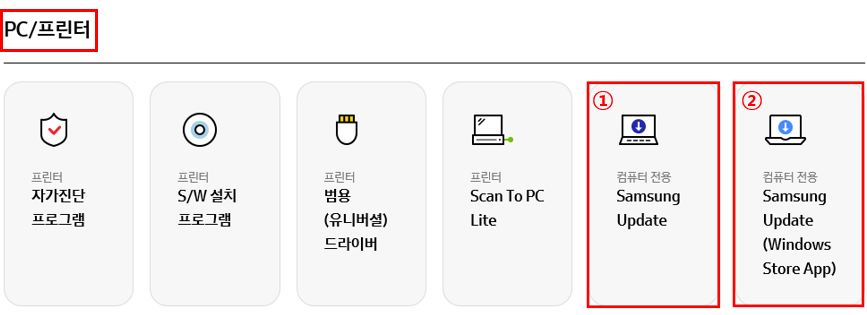
- 2-2. ① Samsung Update 설치되었다면, 아래 화면처럼 실행될 경우 왼쪽 하단의 '모델 검색' 버튼을 클릭하세요.
또는 2-3번처럼 상단 검색란 화면으로 실행될 수 있습니다.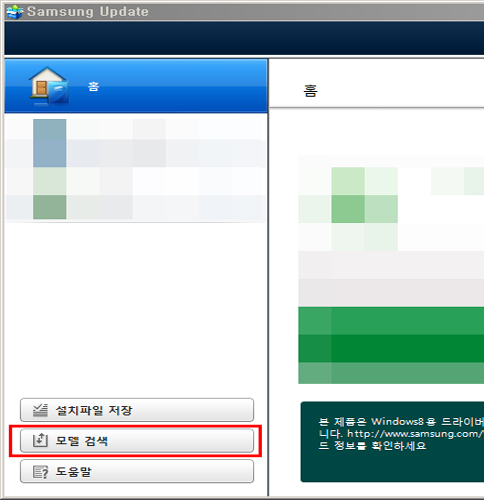
- 2-3. 오른쪽 상단 검색란에 모델명으로 검색(예:NT500R5L-Z54L) 후 선택하세요.
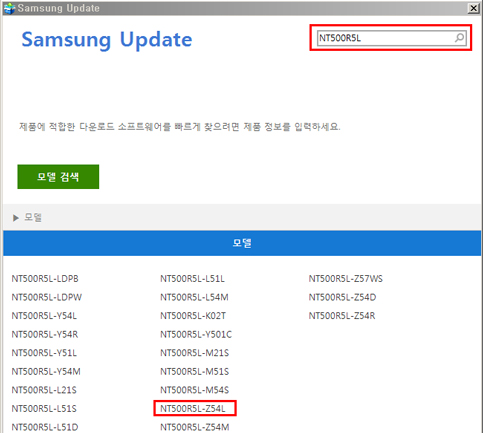
- 2-4. 사용 중인 운영체제(예:Windows7)를 선택하세요.
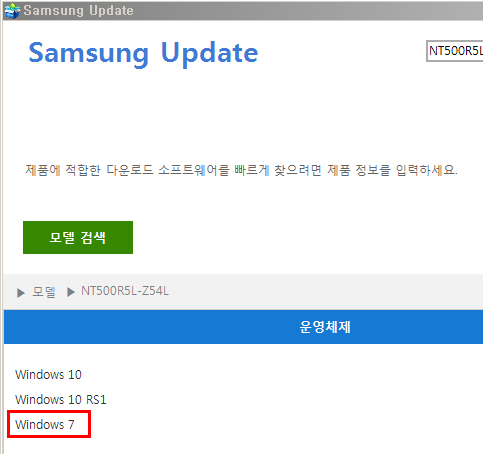
- 2-5. 운영체제 버전에 맞는 무선랜 드라이버 파일만 체크한 후 '저장하기' 버튼을 눌러 USB 저장장치 등에 저장하세요.
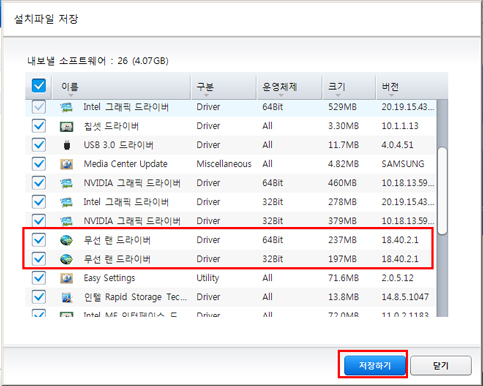
- 2-6. 무선 랜 드라이버를 설치해야 할 PC에 저장한 무선 랜 드라이버 설치파일을 실행하여 설치 진행하시기 바랍니다.
- 2-1. 삼성전자서비스 홈페이지 → 서비스 안내 → [다운로드 자료실]에서 유용한 소프트웨어 → PC/프린터 메뉴에서 'Samsung Update' 프로그램을 버전에 맞게 아래와 같이 선택하여 설치하세요.
[ B. 네트워크 어댑터 항목에 노란색 느낌표가 있는 경우 ]
무선랜 드라이버를 삭제 한 후 재부팅 해 보세요.
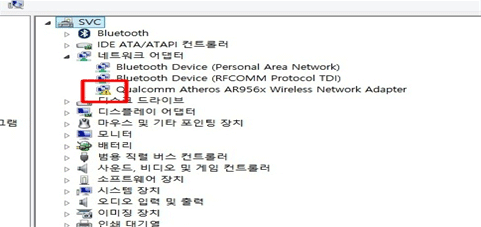
- 1. 마우스 오른쪽 클릭 후 제거를 눌러 삭제해 주세요.
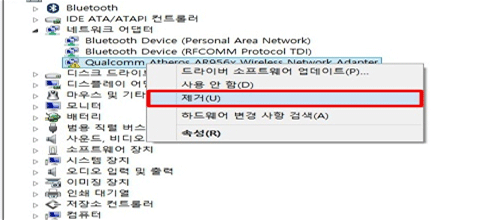
- 2. 드라이버 소프트웨어 삭제 체크 후 확인을 누르고 재부팅을 합니다.
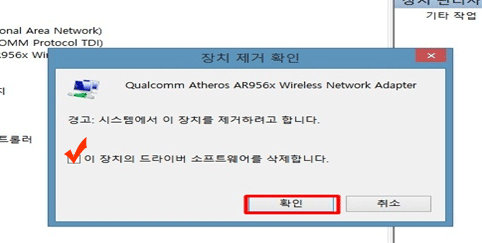
[ C. 네트워크 어댑터 항목에 검은색 화살표가 있는 경우 ]
무선랜 드라이버가 사용안함으로 설정된 상태이므로 사용으로 변경해 보세요.
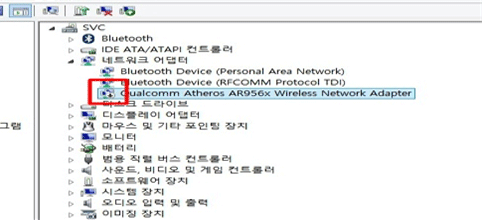
- 1. 무선랜 드라이버에 마우스 오른쪽 버튼을 눌러 '사용'을 선택해 주세요.
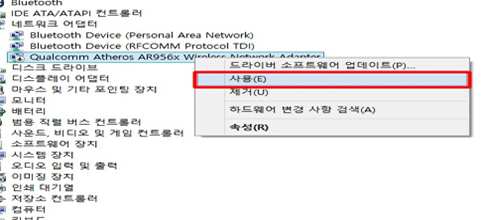
■ 무선네트워크 아이콘에 에러 발생
무선 공유기 검색은 되지만 연결 안됨 및 연결되어도 인터넷이 안될 경우는 자동(또는 수동) IP 설정이 사용환경에 맞는 설정인지 확인해보세요.
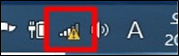
[ IP주소가 자동 또는 수동으로 설정이 되어 있는지 확인 ]
- 1. 안테나 모양 마우스 오른쪽클릭 → 네트워크 및 공유센터 열기 클릭하세요.
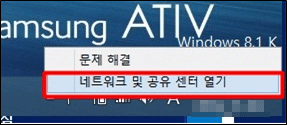
- 2. 어댑터 설정변경 클릭하세요.

- 3. WI-FI 마우스 오른쪽 클릭 후 속성 선택하세요.
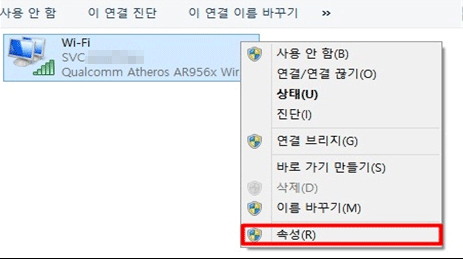
- 4. Internet Protocol Version(TCP/IPv4) 선택 후 속성 클릭하세요.
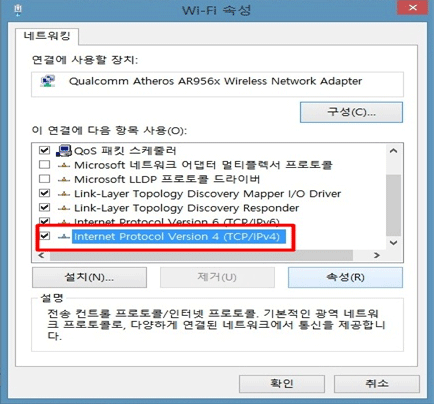
- 5. IP주소 받기 자동 체크 유무 확인 후 사용하시는 네트워크 환경에 맞는 자동(또는 수동) 작업을 진행해보시기 바랍니다.
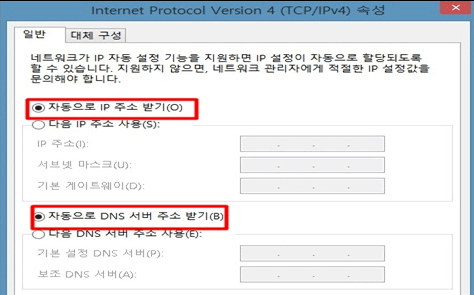
위 방법으로 조치가 되지 않을 경우 전문 상담사에게 자세한 내용을 확인 후 상담으로 안내받아 보시기를 권유 드립니다.
위의 내용으로 궁금증 해결에 조금이나마 도움이 되셨나요?
- 평가해 주신 의견은 콘텐츠 개선을 위한 자료로만 활용됩니다.